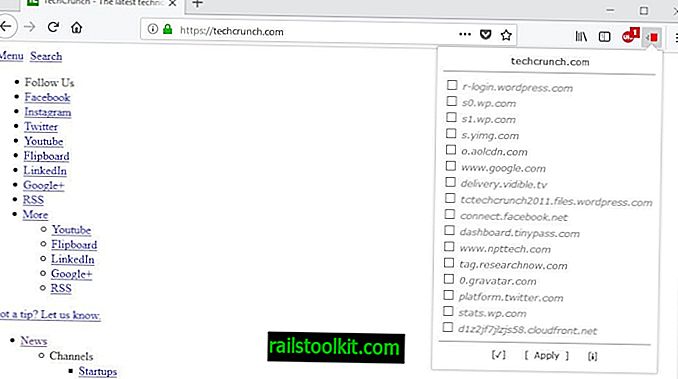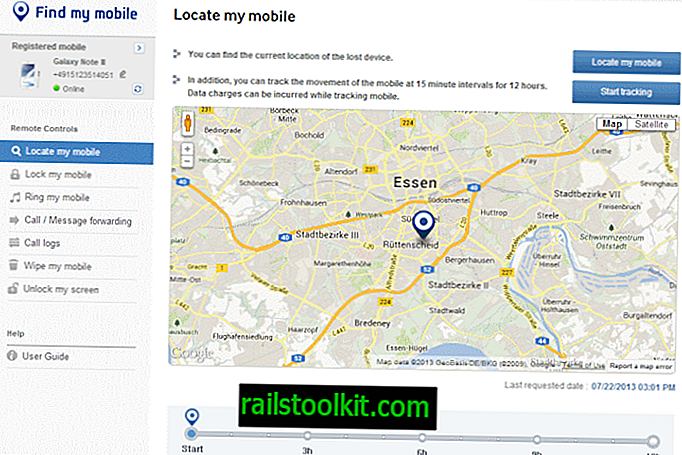Magic Action for YouTube sľubuje, že bude najpohodlnejším spôsobom sledovania videí YouTube v prehliadači Google Chrome.
Môže však tento sľub splniť? Keď sa pozriete na súpravu funkcií, všimnete si, že kombinuje niekoľko jedinečných možností s funkciami, ktoré sa bežne nachádzajú aj v iných rozšíreniach YouTube.
Poznámka : Rozšírenie sa pokúša počas inštalácie nainštalovať ďalšie rozšírenie. Je to prostriedok na ochranu osobných údajov, ktorý nemusíte inštalovať, aby ste mohli používať Magic Action pre YouTube. Aby ste tomu zabránili, jednoducho zrušte alebo preskočte nastavenie.
Pravdepodobne najunikátnejšou z nich je možnosť ovládať hlasitosť videa kolieskom myši.
Na obrazovke sa zobrazuje aktuálna hlasitosť vždy, keď sa koliesko myši použije, keď sa myš pohybuje nad videom.
Ovládanie hlasitosti kolieska myši je kompatibilné s videami vo formáte Flash aj HTML5 a funguje priamo na stránkach YouTube a na stránkach tretích strán.

Posunutím kolieska myši nadol znížite hlasitosť a zvyšovaním hlasitosti ju zvýšite.
Rozšírenie pridá na stránku videa nové ovládacie tlačidlá, ktoré sa zobrazujú priamo pod prehrávačom videa.

Zľava doprava:
- Otvorí domovskú stránku rozšírenia.
- Otvorí kanál rozšírenia YouTube.
- Otvorí možnosti na domovskej stránke vývojára.
- Prepína do režimu Cinema, ktorý stmavuje celú obrazovku, ale rozhranie prehrávača videa.
- Rozširuje videoprehrávač na celú obrazovku pre lepší zážitok zo sledovania.
- Nastaví opakovanie videa.
- Vytvorte snímku obrazovky.
- Použite filtre.
- Indikátor hlasitosti.
Je nešťastné, že vývojári urobili prepojenia najvýznamnejšie na paneli nástrojov. Taktiež prešli z ponuky možností na stránku na ponuku, ktorú ovládate na svojich webových stránkach, čo je menej užívateľsky prívetivé.
Aj keď možno nebudete musieť prvé dve otvoriť, budete chcieť prejsť nastaveniami aspoň raz, aby ste sa uistili, že je všetko nastavené podľa vašich predstáv.
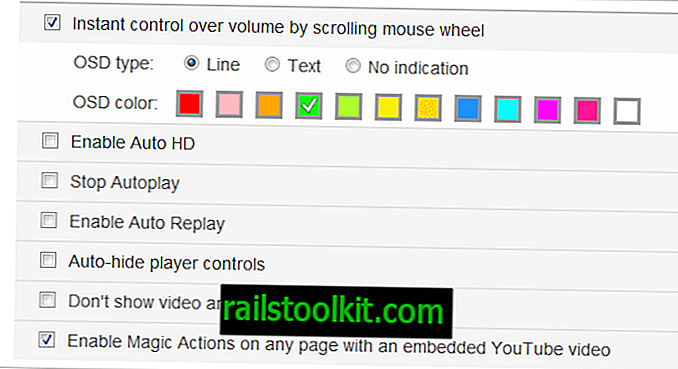
Najdôležitejšie preferencie:
- Povoľte funkciu Auto HD a vyberte požadovanú kvalitu videa.
- Skryť reklamy.
- Obídte krajinu a používajte po celom svete / angličtine vždy.
- Povoľte režim Cinema a nakonfigurujte ho.
- Vynútiť prehrávač Flash alebo HTML5.
- Zastaviť automatické prehrávanie
- Vylepšite ukladanie a predbežné načítanie videa.
- Povoliť automatické opakovanie.
- Ovládacie prvky prehrávača s automatickým skrytím.
- Nezobrazovať anotácie.
- Skryť ďalšie prvky stránky
Keď to všetko nastavíte, nemusíte sa vrátiť späť k preferenciám, pokiaľ aktualizácia nezavádza novú funkciu, ktorú chcete nakonfigurovať.
To však znamená, že prvé tri tlačidlá sú v tomto okamihu viac-menej zbytočné.
Rozšírenie Magic Action for YouTube pridáva do panela s adresou prehliadača Chrome aj ikonu. Kliknutím na ňu zobrazíte odkazy na možnosti rozšírenia a históriu pozerania, ale aj na stránku doplnkov a rozšírení prehliadača.
Väčšina odkazov však vôbec nie je užitočná. Možnosť odstrániť ju z panela s adresou nie je k dispozícii.
Používatelia prehliadača Chrome, ktorí chcú vyskúšať rozšírenie Magic Action for YouTube, ho môžu nainštalovať priamo z internetového obchodu Chrome.
Záverečné slová
Rozšírenie ponúka vynikajúcu funkčnosť, ale vývojári prešli trošku cez palubu propagáciou svojich vlastných webových stránok, kanála YouTube a ďalšieho rozšírenia.
Možnosť odstrániť odkazy a ikonu panela s adresou by prešla dlhú cestu, pretože neslúžia prílišnému účelu.
Napriek tomu sú dosť ľahké ignorovať, keď prídete na to, čo robia.
Teraz ste: Aké funkcie hľadáte v rozšírení YouTube?